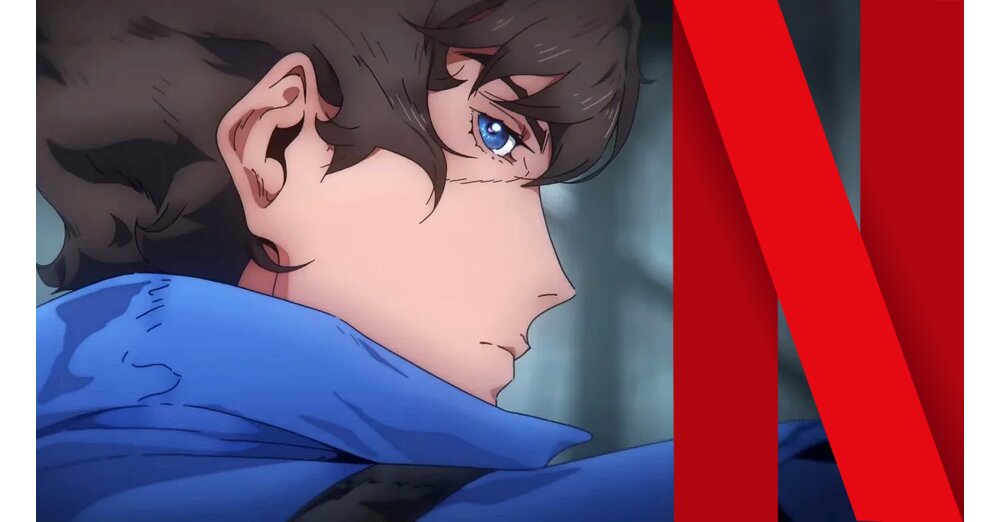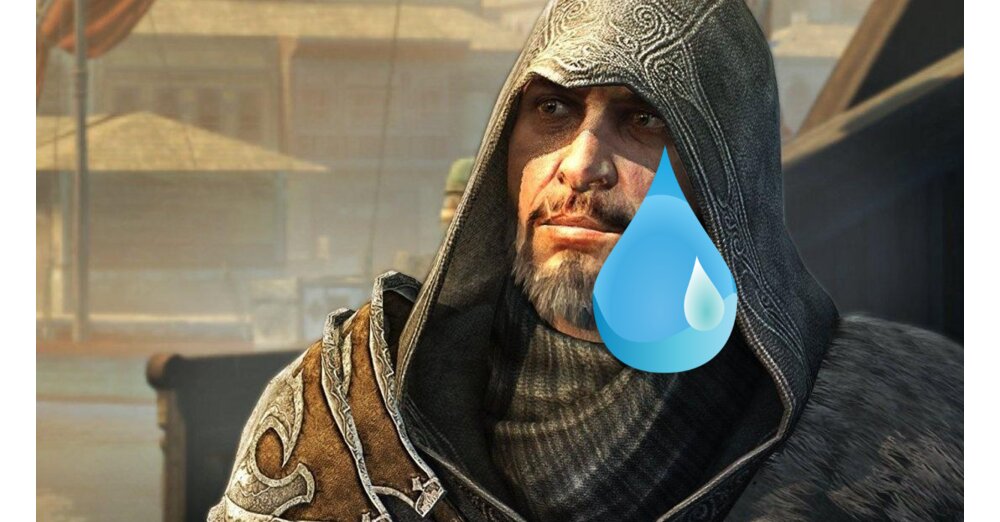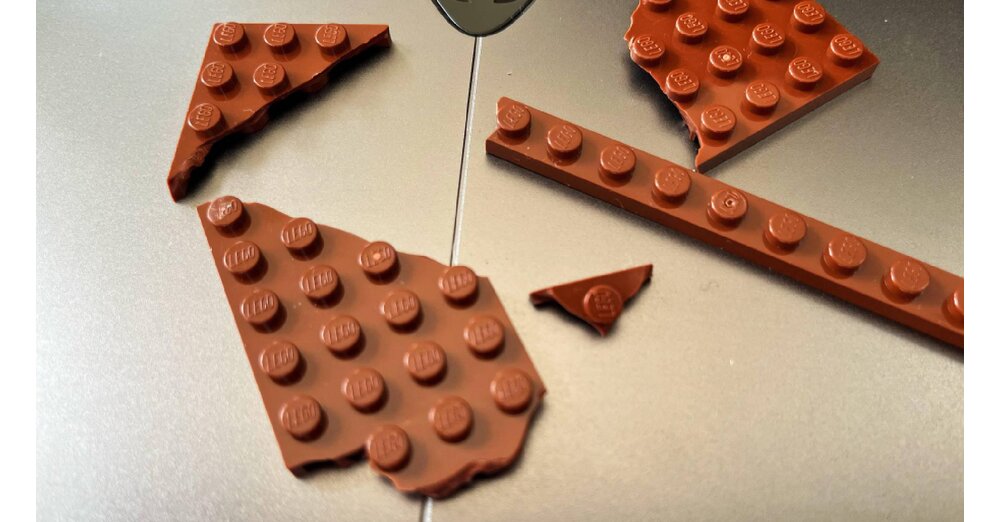Elden Ring & Shadow of the Erdtree: メイン ゲームと DLC に最適な設定 - グラフィックス、ゲームプレイ、HDR など。

Elden Ring は確かに簡単なゲームではなく、巨大な拡張でも平らになるでしょうエルドツリーの影少しも簡単ではありません。したがって、私たちはフロムソフトウェアの傑作の多数の設定を調べて、最適なオプションをまとめました。
何よりも、ゲームのフレーム レートがそれほどスムーズに動作することはほとんどないため、ゲームプレイとコントロール、グラフィック設定に重点が置かれています。また、巨大なロールプレイング ゲームの外観をテレビに合わせて整えることができるように、HDR の実装についても詳しく調べました。
最適な設定が一目でわかる:
- ゲームオプション
- カメラオプション
- 広告
- ボタン設定
ゲームオプション
最高のグラフィックモード
- 私たちの推奨事項:PS5ではフレームレート/PS4バージョンを優先
事前に 1 つ注意してください。 エルデンリングPS5 および Xbox Series X|S ではどの画質モードでもスムーズに動作しませんが、一般的に途切れが発生します。画像モードを使用すると、少なくともその重大度を判断できます。
すべてのパフォーマンス データが一目でわかる:
- フレームレートを優先する:平均 1652p で ~55 fps
- 品質を優先する (レイ トレーシング オフ):2160p (4K) で ~50 fps
- 品質を優先する (レイ トレーシング オン):平均 1584p で ~35 ~ 40 fps
のフレームレートを優先するこのモードは定期的に 60 fps に達しますが、頻繁に外れ値が発生するため、全体的には 55 fps 付近で推移します。 50 fps 以下に個別に低下する場合もあります。
品質を優先するフレーム レート モードより少し低く、完全な 60 fps に達するのはまれな例外です。昼夜というわけではありませんが、特に忙しいボス戦では値の低下に悩まされます。
レイ トレーシングをオンにすると、動作が非常にぎくしゃくします。一般に 35 ~ 40 fps 程度の非常に変動するフレーム レートで、最大 20 fps のクラッシュが観察されました。
私たちの意見では、レイ トレーシングはプレイ可能なオプションとしては適切ではありません。せいぜい、あなたが未来人としてここに来て、現在 PS5 Pro または PS6 でプレイしている場合です。 PS5 と Xbox Series X|S の場合、グラフィックス機能はさらに複雑になります。
可能な限り最高のフレームレートであるほど価値があります。グラフィックカットをお持ちですかフレームレートを優先するまた、心配する必要はありません。直接比較する場合は、わずかにぼやけた画像出力を受け入れるだけで済みます。品質モードは全体的によりシャープに見えます。

 フレームレートを優先する
品質を優先する
フレームレートを優先する
品質を優先する
ここでは、画像の小さなセクションを拡大しました。フレームレートモードでは解像度が少し濁りますが、ぼやけはほとんど目立ちません。
さらに、品質モードでは影の解像度が少し高くなります。

 フレームレートを優先する
品質を優先する
フレームレートを優先する
品質を優先する
フレーム レート モードでは影がかなり粗くなり、よく見るとちらつきます。
ただし、2 つの一般的な優先順位設定間のグラフィカルな違いについては、多かれ少なかれこれで終わりです。
そしてレイトレーシングは何をするのでしょうか?正確な光線シミュレーションは、リアルな影の表現のみに使用されます。ゲーム世界のすべてのオブジェクトは正しい影を落とし、隅ではスムーズにフェードアウトします。
この例では、機能が動作しているのを確認できます。木の正面にある大きな石は日陰になっており、右側の巨大な扉や草の葉一枚一枚も同様です。

 レイトレーシング
レイトレーシング
レイトレーシング
レイトレーシング
左側の地面の枝は影を落としており、右側の草の葉や写真内のすべての石の端も影を落としています。さらに、遠くの影はそれほど鮮明ではなくなり、代わりに周囲の影とリアルに融合します。ここの木の隣に見えます。
ただし、フレーム レートが大幅に低下し、解像度がフレーム レート モードのレベルになるため、リアルな外観には代償が伴います。エルデン リングは、その拡張部分と同様に、長いフィールドと事前に計算された照明の雰囲気によって支配されているため、動いているときは、やや派手な影はめったに目立ちません。
ここでは Elden Ring のレイ トレーシングについても詳しく見ていきました。
新しい Elden Ring アップデートには次のものが表示されます。
また、PS5 の Elden Ring でさらに fps を向上させたい場合に、追加のオプションを差し控えたくはありません。設定ではありませんが、PS4版での裏技です。詳細については、こちらをご覧ください。
ただし、Shadow of the Erdtree に関しては、PS4 バージョンの DLC は本編ほど安定していないことに注意する必要があります。時々顕著なフレームドロップが発生します。
自動キャプチャ
- 私たちの推奨事項:のうち
自動ロックオンは、敵を倒した後、次の敵に直接ジャンプするかどうかを決定します。このオプションをオフのままにすると、手動でロックオンする必要があります。
ただし、これには次のような利点があります。これにより、攻撃の方向を自由に選択できるため、より柔軟な動きが可能になります。次にどの敵を倒すかを自分で選択することもできます。したがって、何が起こるかをより細かく制御できます。
手動照準
- 私たちの推奨事項:アン
そのためのオプション手動照準残念ながら、これは名残のようなものなので、少し誤解を招きます。ダークソウル3-実際の機能のない時間。 Souls 三部作の完結編では、彼女はロックオン中に巨大な剣などの重火器で考えられるあらゆる方向に攻撃できることを保証しました。
たとえば、ゆっくりとした打撃中に近づいてくる敵に反応するためです。
Elden Ring では、この機能は 1 つの武器、つまり「Ringed Finger」ハンマーに対してのみ有効です。他のすべての武器では、オプションがアクティブであるかどうかに関係なく、ロックされた敵の方向に頑固に攻撃します。
しかし、おそらくアップデートにより手動照準に関する何かが変更され、より多くの武器が設定を考慮するようになるでしょう。それなら、筋力増強のための非常に実用的な追加アイテムです。
Shadow of the Erdtree - Elden Ring DLC ローンチトレーラーには多くの設定、キャラクター、敵が表示されます
カメラオプション
カメラの自動回転
- 私たちの推奨事項:オン(コントローラーを2本指で押さえたとき)、オフ(3本指で押さえたとき)
デフォルトでは、キャラクターが左右に動くとすぐにカメラも一緒に回転します。敵を横にすり抜けたり、ドラゴンや他の巨大な生き物と戦ったりすると、回転は安定したカメラの位置をめぐる本当の綱引きに変わります。
したがって、回転を非アクティブ化することをお勧めしますが、原則的には非アクティブ化しないでください。
なぜなら、回転はジャンプ通路で正しい方向にジャンプするのに役立ちます - そしてこれは Shadow of the Erdtree 拡張で特に重要です - です。少なくとも 2 本の指を使ってコントローラーを操作している限りは。
いわゆるコントローラーの右側の3本の指を使用します爪であれば、欠点は問題ではありません。この場合はカットせずにそのままで大丈夫です。
したがって、どのオプションが自分のプレイスタイルに最も適しているかを比較検討する必要があります。
カメラの壁の回避
- 私たちの推奨事項:のうち
カメラが壁を避けるオプションは、最初は素晴らしく聞こえますが、非常に煩わしい場合もあります。このオプションをオンにすると、カメラは岩やドアのフレームの周りを回転して、それらとの衝突を避けます。
これにより、間違った方向に攻撃を発射したり、ストーキング中に実際のターゲットを見失ったりする可能性があります。
壁回避をオフにすると、カメラは単純に壁を突き破り、画像部分が変に回転することなくプレイを続けることができます。
ムービーエフェクト
- 私たちの推奨事項:オン (より活気を与えるために)、オフ (より多くの概要を求めるために)
敵をうまく受け流したり、背中を刺したりすると、カメラがそのアクションにズームインして、暴力的な打撃を視覚的に強化します。ただし、「フィルム効果」を省略すると、カメラはその場に留まるため、周囲を監視し続けることができます。
広告
HDR
- 私たちの推奨事項:
- 明るさを調整します:5の26
- 最大。 輝度:テレビのピーク輝度に基づいて
- 彩度を調整する:6の28
基本的に、Elden Ring の HDR 実装は非常に優れています。ゲームのピーク輝度をテレビのピーク輝度に正確に調整できるため、金属の反射や雲などのハイライトがより明確に定義され、互いにクリップし合うことがなくなります。
PS5 と Xbox に関する記事で、テレビのピーク輝度をニット単位で確認する方法をまとめました。
ほとんどの場合、テレビのマニュアルか、次のような比較ポータルを参照するだけで済みます。RTINGS.comポイントの下にある10% ウィンドウのピーク輝度。
最大輝度が正しい場合でも、平均輝度を上げることができます。黒レベルとピーク輝度は同じままで、残りの画像コンテンツのみが輝度が増加します。
値を高くすると、エルデン リングはフェードアウトしませんが、非常に露出オーバーに見えるため、5 ~ 6 程度の中間値に決定しました。雲が太陽に差し込むなど、いくつかの物体が互いに噛み合っていることに気付いた場合は、1 ~ 2 メートル下に下がることもできます。
また、より濃い色にするために彩度を 2 ポイント増加しましたが、心配する必要はありません。特にDLCにおける憂鬱な雰囲気は完全にそのまま残っています。
新しいオブジェクトにマークを付ける
- 私たちの推奨事項:アン
とてもシンプルです:このオプションは、インベントリ内の新しいアイテムに感嘆符を追加します。フロムソフト RPG のアイテム数の多さを考えると、非常に実用的です。
最近使用したアイテムを表示する
- 私たちの推奨事項:アン
この設定により、インベントリに新しいタブが作成されます。これにより、すべてのアイテムが最後に使用された順にリストされるだけでなく、最後に拾ったアイテムも表示されます。
特に、完全なインベントリを持って Shadow of the Erdtree DLC に突入した場合、このタブは新しいアイテムをフィルタリングするのに非常に役立ちます。
ボタン設定
- 私たちの推奨事項:L3 (Xbox の左スティック クリック) と十字 (Xbox の A) を交換します。
ゲーム本編では垂直ジャンプ通路はほとんど使用されませんが、DLC Shadow of the Erdtree ではほぼ常に使用されます。したがって、多くの場合、その場でカメラを起動したり調整したりする必要があります。
デフォルトでは、ジャンプ、ダッシュ、カメラは親指で操作されるため、ぎこちない落下で死亡する可能性があります。
このため、初期の Souls パートのように、単純に L3 または左スティックのクリックにジャンプを配置するのが合理的です。その後、ダッキングは十字架上 (Xbox では A) になり、乗車中にスペクトル馬から降ります。
走行中の全体的な変化が気に入らない場合は、例外的な場合にのみ使用することもできます。
一方、ギャンブルをする場合は、盗む指の位置、つまりアクションボタンに人差し指を置いた場合は、引き続き標準設定のままにすることができます。
あるいは、Pro コントローラーを使用すると、ジャンプを背面ボタンに配置することもできます。そうすれば、ジャンプ通路が少し快適になります。
エルデンリングはシャドウ・オブ・ザ・エルドツリーでさらに良くなりました
Elden Ring は史上最高のオープンワールド ロールプレイング ゲームの 1 つであるだけでなく、巨大拡張 Shadow of the Erdtree の完全なパッケージでさらに良くなりました。
私たちは絶対的な最高の評価を与えており、この DLC は国際レベルでの Metacritic のダウンロード拡張版の中でも最高のものです。
私たちのヒントを参考にすれば、エルデンロードになるまでの道のりをもう少し楽しくできるかもしれません。あるいは、影の領域のチャンピオンになることもできます。次にリストに追加されるゲーム コンテンツによって異なります。
他に Elden Ring に関するヒントはありますか?それとも他の設定を好みますか?コメント欄でぜひお知らせください!
サブスクリプション
サイトの新着記事を購読し、新着投稿の通知をメールで受け取るには、メールアドレスを入力してください。